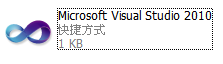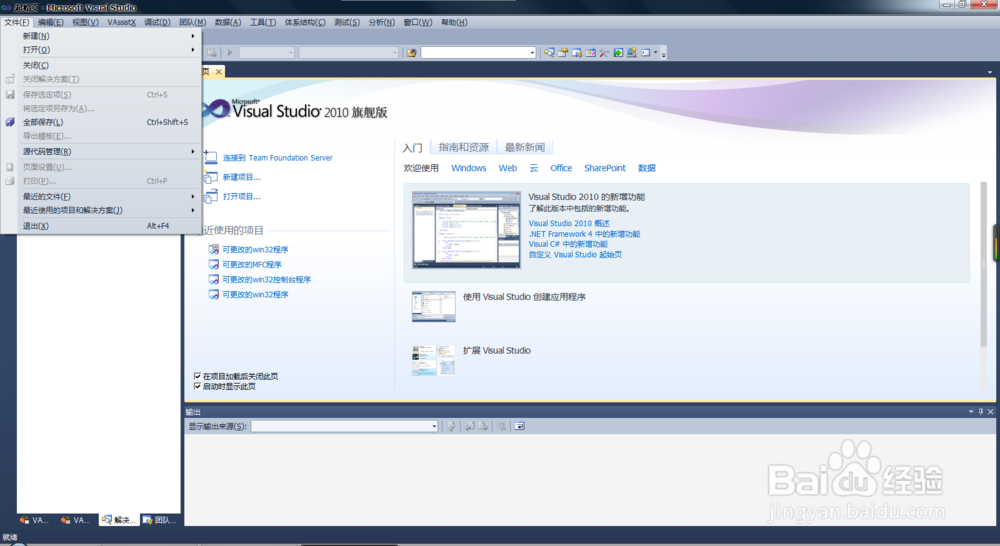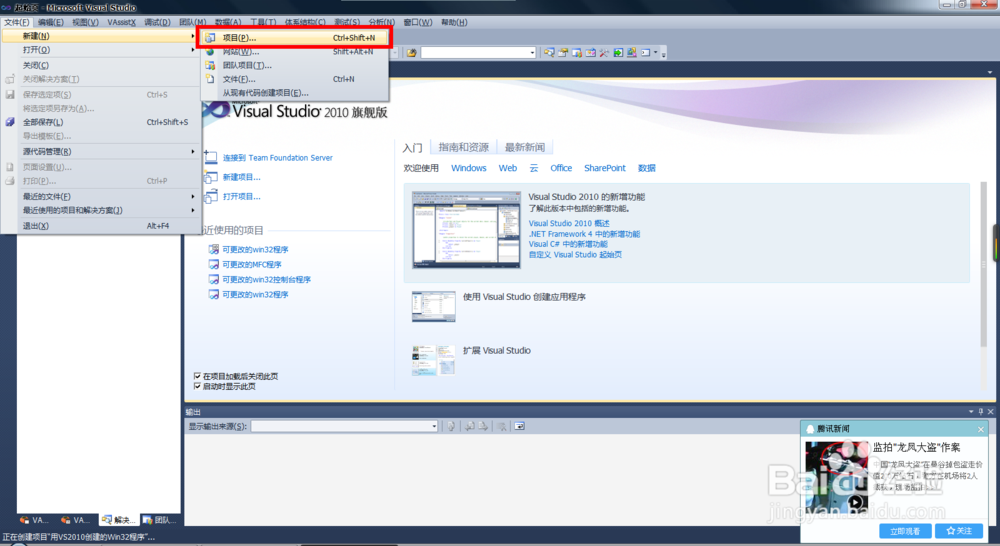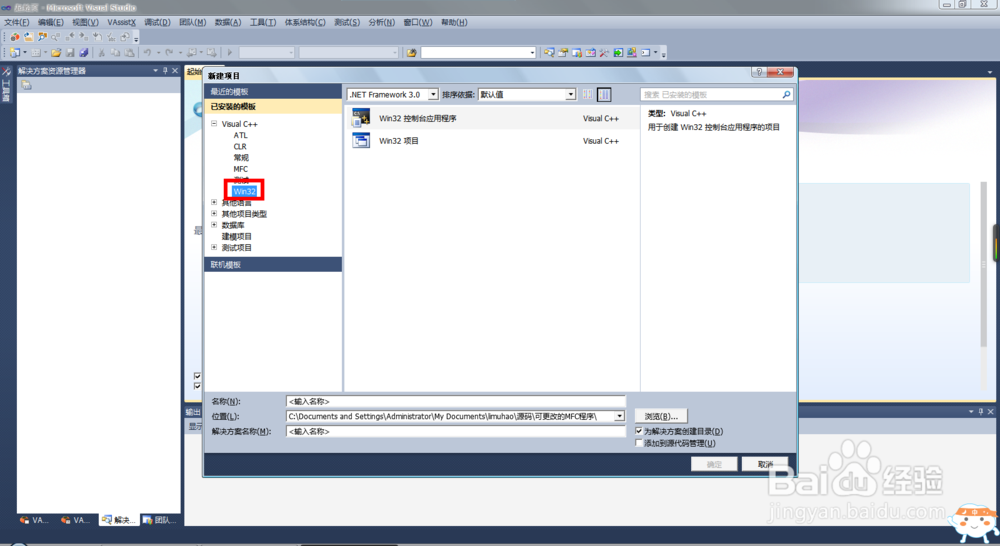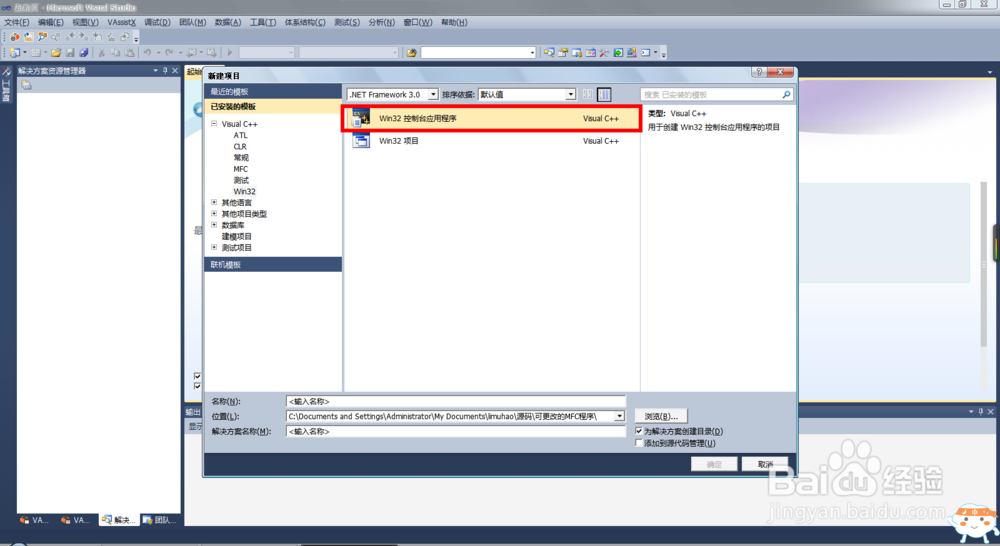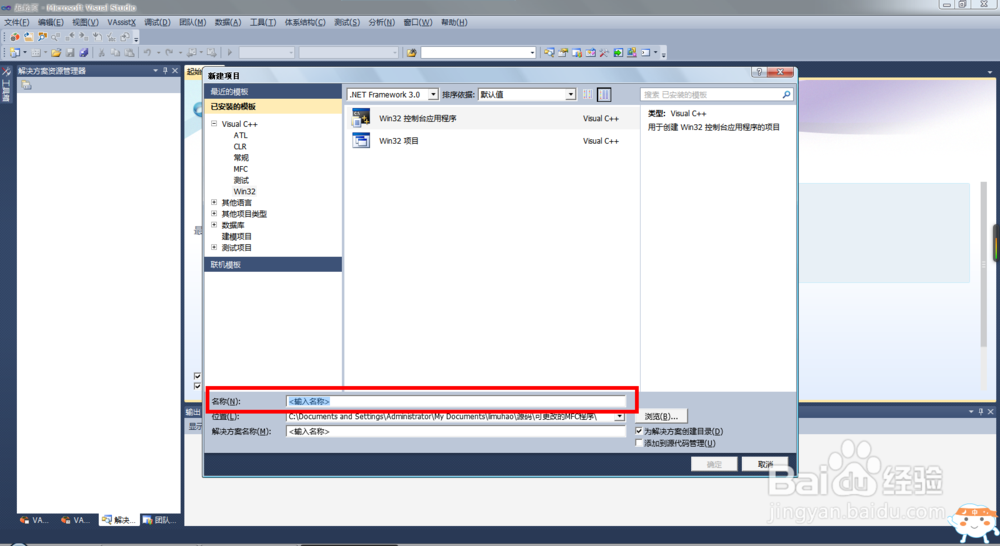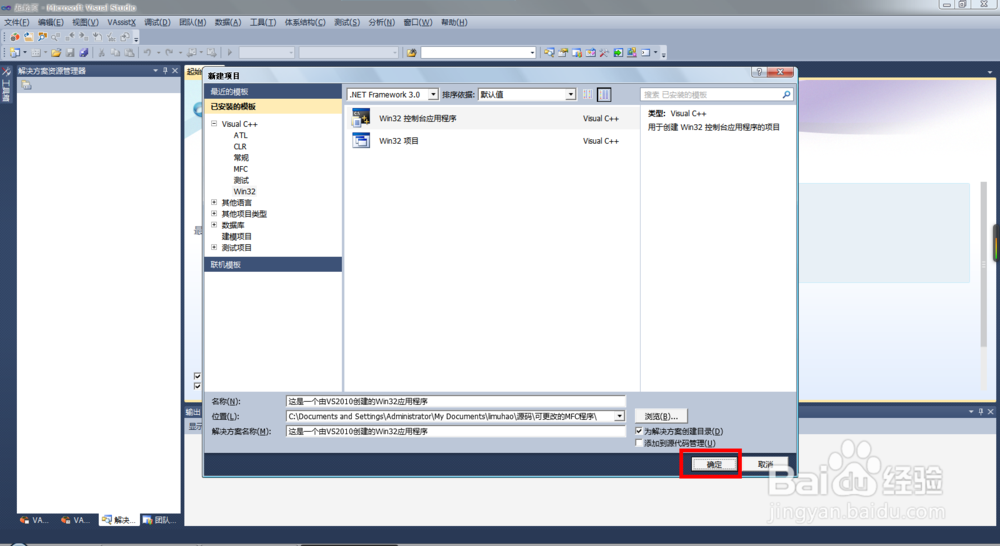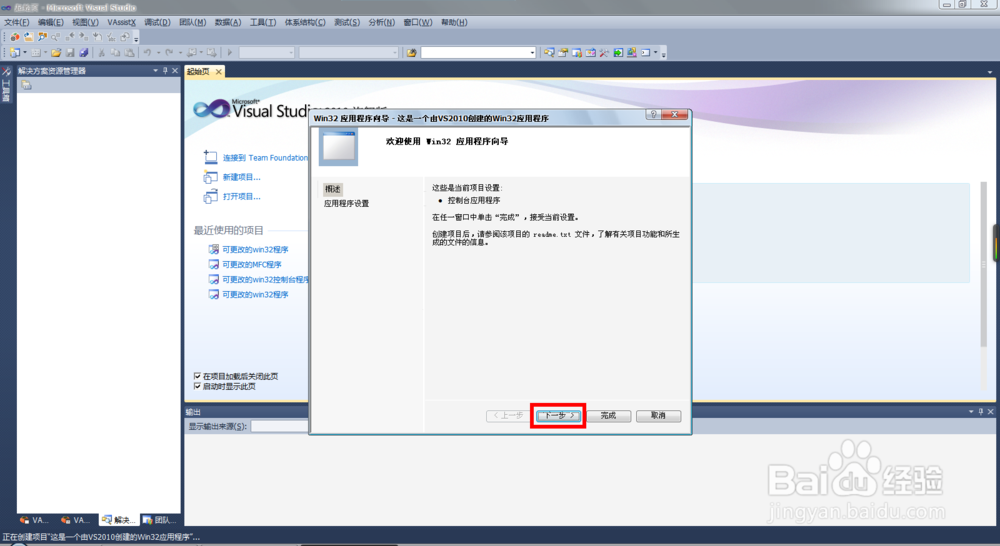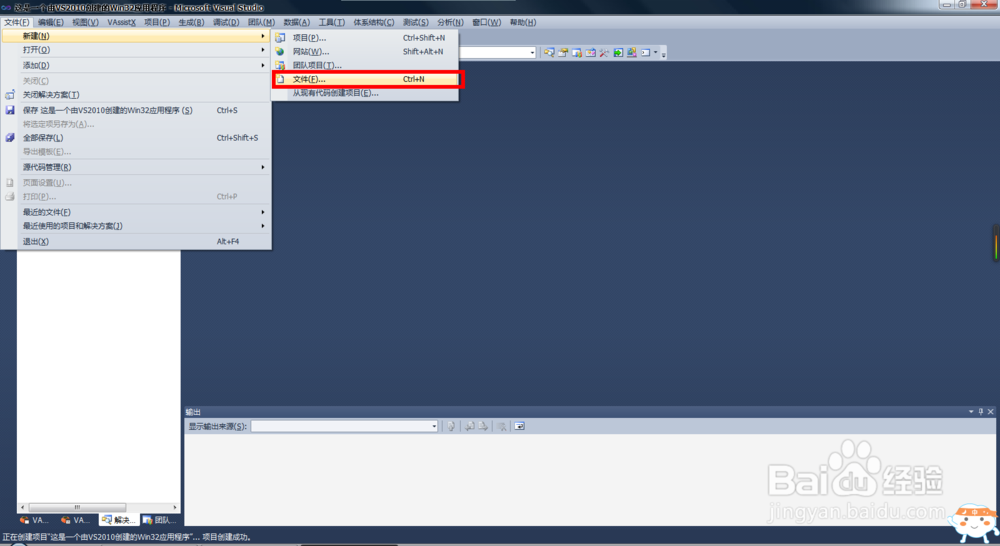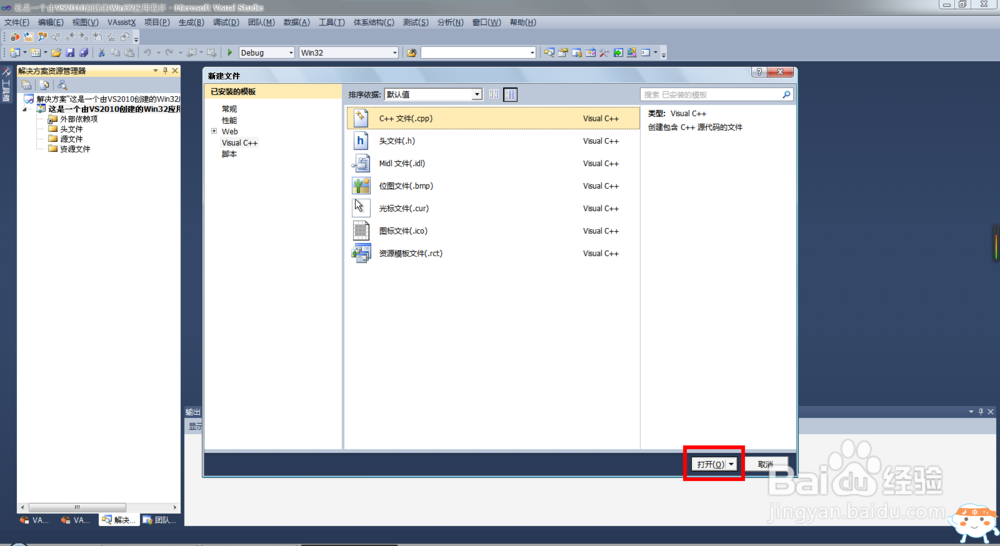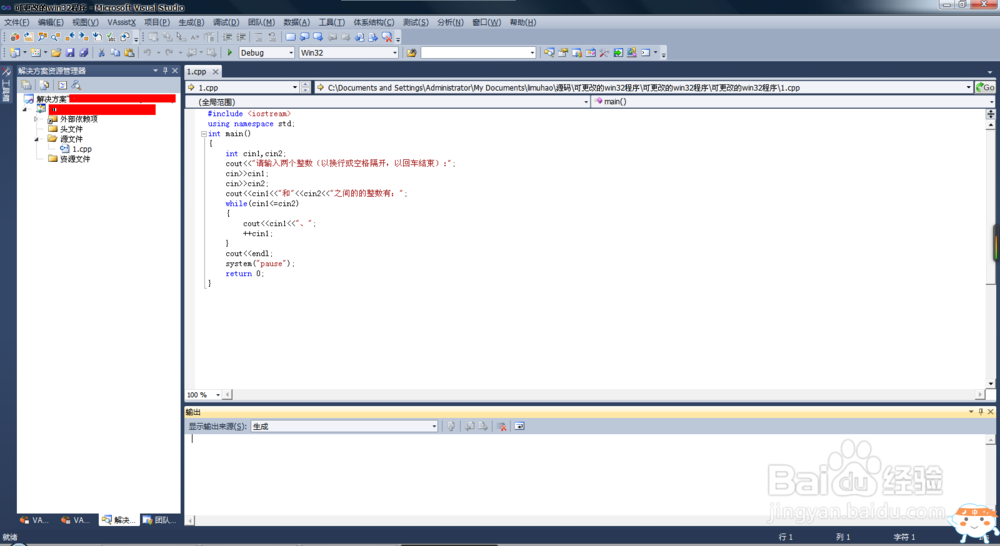用VS2010创建C++的Win32控制台程序
1、首先,我们要打开VS2010,没有安装的可以去安装,网上安装包一搜一大把!
2、打开VS2010后,单击文件。
3、选择新建
4、单击项目
5、在这里,你会看到一个窗口,单击Visual C++
6、选择Win32
7、选择Win32 控制台应用程序
8、然后输入名称,这里自己输入!下面的解决方案名称会自动与名称相同,可以不用修改!至于路径自己设置!
9、然后单击确定
10、在这里弹出一个窗口,不要单击确定,单击下一步。
11、然后我们单击空项目!记住!是空项目!
12、然后单击确定
13、之后就创建了一个空项目!没有任何的代码文件的空项目!所以,我们还要创建一个代码文件!
14、还是跟刚刚一样,单击文件,新建,然后单击文件
15、在弹出的查看内单击Visual C++
16、选择C++文件
17、单击打开,然后就新建完毕!
18、开始写代码吧!
声明:本网站引用、摘录或转载内容仅供网站访问者交流或参考,不代表本站立场,如存在版权或非法内容,请联系站长删除,联系邮箱:site.kefu@qq.com。
阅读量:56
阅读量:20
阅读量:43
阅读量:57
阅读量:67